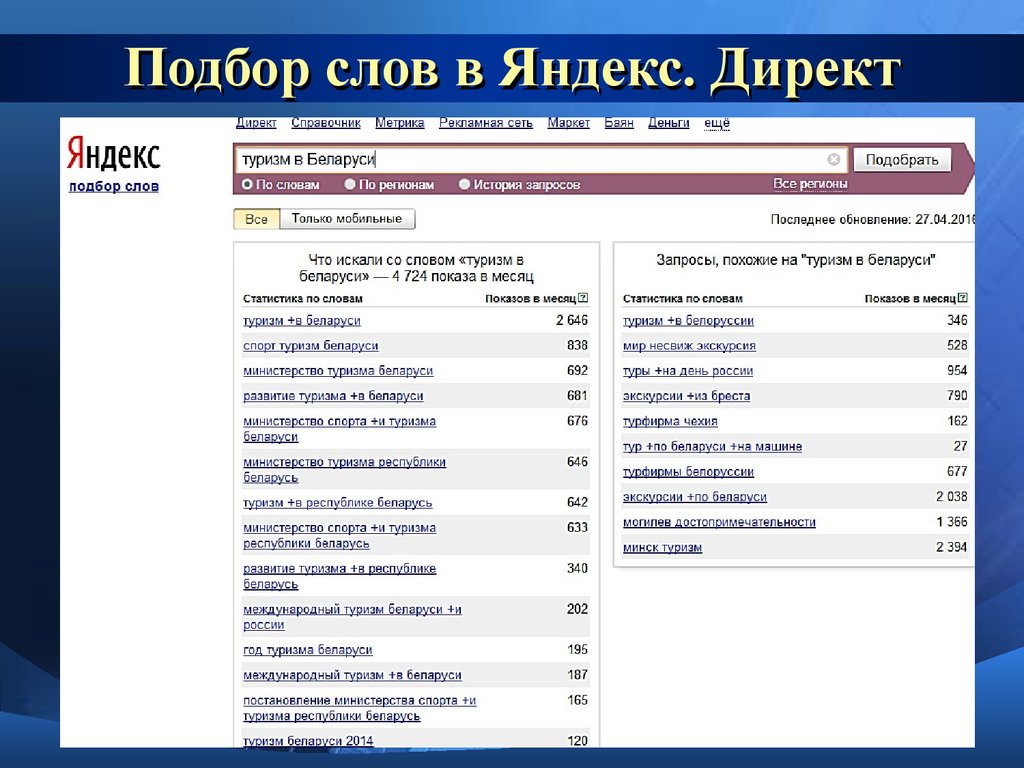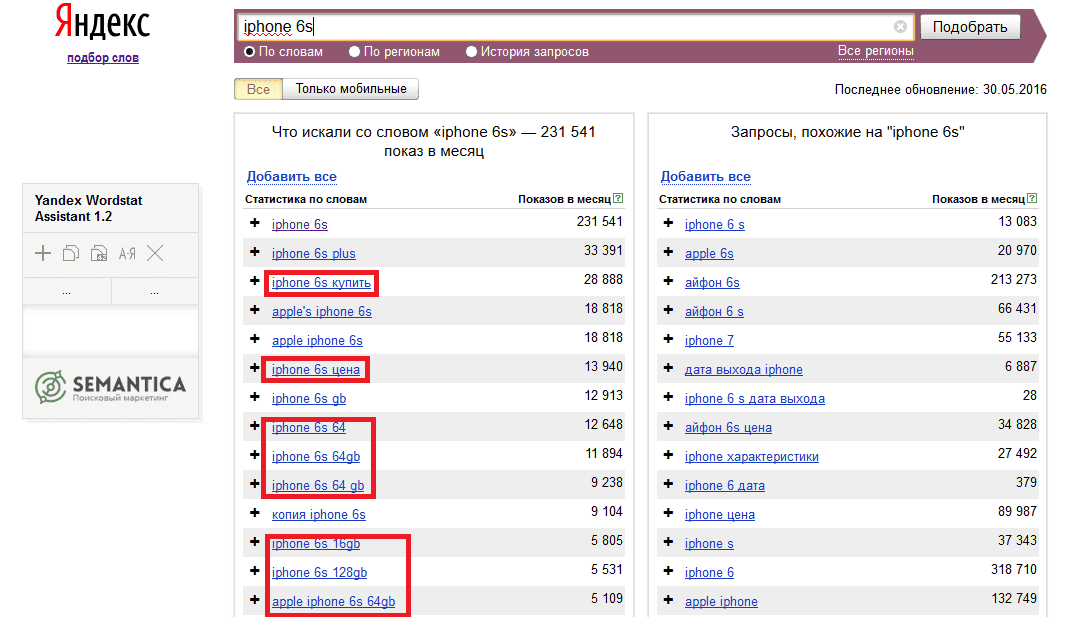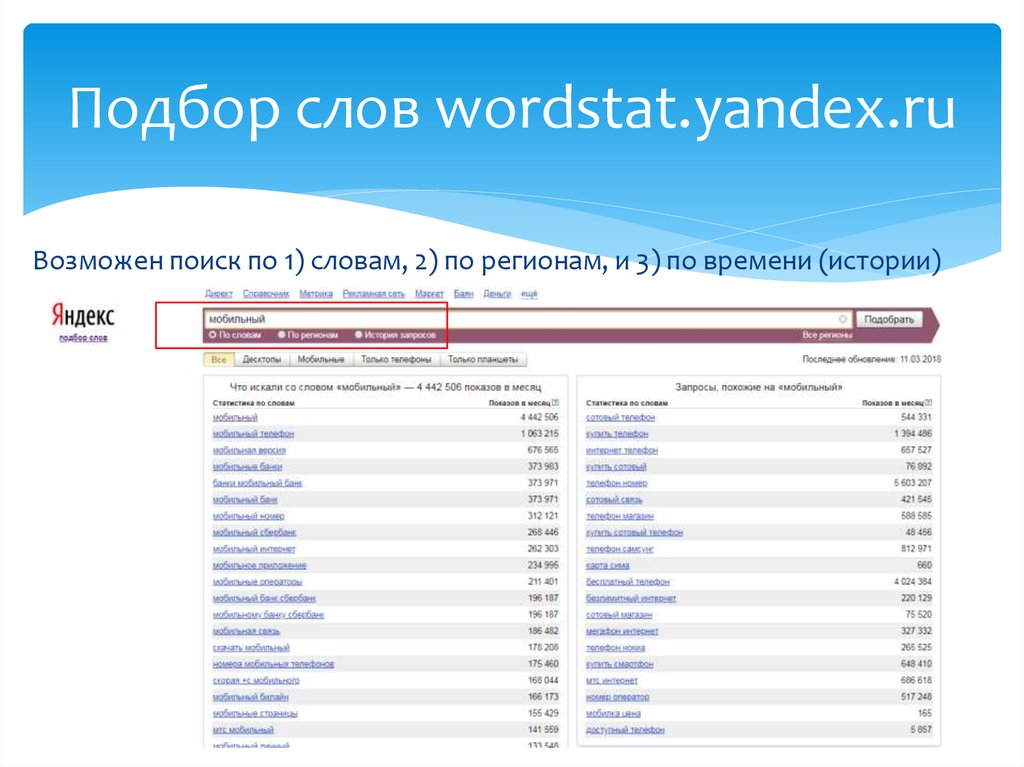Сервис подбора слов — Директ. Справка
Подбор слов (wordstat) — это сервис, который помогает получить информацию о запросах пользователей Яндекса. Например, он позволяет узнать, сколько людей в месяц ищут ту или иную фразу, и посмотреть запросы, похожие по смыслу на вашу фразу.
Обучающее видео. Подбор слов Посмотреть видео |
- Начало работы
- Как пользоваться сервисом
- История запросов
Вы можете воспользоваться формой подбора слов из интерфейса Директа. Для этого нажмите кнопку Подобрать слова в блоке Новые ключевые фразы и введите ключевую фразу.
Чтобы воспользоваться всеми возможностями сервиса, такими как выбор региона и типа устройства пользователя, перейдите в сервис подбора слов. Подбор слов доступен только авторизованным пользователям.
Подбор слов доступен только авторизованным пользователям.
По умолчанию статистика показывается для всех регионов и всех типов устройств. Срез Десктопы включает запросы на настольных компьютерах и ноутбуках, срез Мобильные — на телефонах и планшетах. Посмотреть данные о запросах на телефонах или планшетах отдельно можно с помощью срезов Только телефоны и Только планшеты соответственно.
Цифра рядом с каждым запросом обозначает прогнозируемое количество показов в месяц, которое вы можете получить, выбрав этот запрос в качестве ключевой фразы. При составлении прогноза система использует данные за последние 30 дней до даты обновления статистики. Данные считаются системой только для страницы результатов поиска Яндекса, без учета запросов, сделанных пользователями на поиске Рекламной сети Яндекса.
Например, в Директе вы размещаете рекламу бригады по ремонту квартир и хотите добавить к вашему объявлению ключевую фразу ремонт. Введите эту фразу в сервисе подбора слов. По данным левого столбца видно, что ремонт — популярный запрос (11 млн показов в месяц). Но он не отражает, чем интересовался покупатель: ремонтом квартир, машин или телефонов.
По данным левого столбца видно, что ремонт — популярный запрос (11 млн показов в месяц). Но он не отражает, чем интересовался покупатель: ремонтом квартир, машин или телефонов.
Чтобы объявления не показывались по популярным, но неподходящим для вас запросам, в Директе замените ключевую фразу ремонт на ремонт квартир. Уточнить фразу ремонт можно и с помощью минус-слов. Если добавить минус-слова машин и телефонов, объявление не будет показываться по популярным запросам ремонт машин и ремонт телефонов.
При работе с сервисом можно использовать дополнительные операторы. Операторы работают на вкладках По словам и По регионам. На вкладке История запросов работает только оператор +.
Посмотрите запросы из правого столбца. Пользователей, искавших ремонт квартир, может заинтересовать отделка квартир и натяжной потолок. Добавьте в список ключевых фраз вашего объявления в Директе те, которые соответствуют целям вашей рекламы.
Добавьте в список ключевых фраз вашего объявления в Директе те, которые соответствуют целям вашей рекламы.
Попробовать
Чтобы понять динамику интереса пользователей к вашей тематике, перейдите на вкладку История запросов. Здесь вы увидите данные за последние 2 года, сгруппированные по месяцам, а также график активности пользователей.
Внимание. Специалисты отдела клиентского сервиса могут вас проконсультировать только по рекламным кампаниям того логина, с которого вы обращаетесь. Логин можно увидеть в правом верхнем углу экрана. Специалист получит доступ к вашим данным только при обработке обращения.
Написать в чат
Клиентам и представителям агентств можно связаться с нами круглосуточно по телефонам:
Россия: 8 800 234-24-80 (звонок из России бесплатный)
Москва: +7 495 739-37-77
Беларусь: 8 820 00-73-00-52 (звонок из Беларуси бесплатный), +375 17 336-31-36
Казахстан: +7 727 313-28-05, доб. 2480
2480
Для доступа к кампаниям специалисту потребуется PIN-код.
Как подобрать ключевые фразы — Директ. Справка
Ключевые фразы должны быть тесно связаны с вашими товарами и услугами. Представьте себе, что могут искать те люди, которые хотят найти ваш товар или предлагаемую услугу. Например, если вы занимаетесь ремонтом автомобилей, то ваши клиенты — люди, у которых сломался автомобиль. Они могут искать покрасить бампер или в карбюраторе конденсат фольцваген. Эти фразы можно использовать как ключевые, если вы готовы оказать данную услугу.
- Рекомендации по подбору
- Наши инструменты
- Статистика
Чтобы ключевые фразы работали, ознакомьтесь с нашими рекомендациями по подбору:
- Уточните ключевую фразу
Когда фраза имеет слишком общий смысл, постарайтесь ее конкретизировать. Например, по фразе ремонт пользователи могут искать ремонт принтеров, ремонт телефонов или ремонт автомобилей. Если вы занимаетесь только ремонтом автомобилей — выберите фразу ремонт автомобилей, чтобы не показываться по нерелевантным запросам.

- Помните об опечатках
Директ учитывает популярные опечатки и запросы, набранные без переключения раскладки клавиатуры. В ответ на такие запросы будут показаны объявления по автоматически исправленным запросам. Однако редкие опечатки и различные варианты написания слов не будут исправлены автоматически. Если вы знаете такие целевые, но неправильно набранные запросы, добавьте их. Например, металлочерепица можно написать с пробелом посередине: металло черепица.
- Пишите названия иностранных марок латиницей и кириллицей
Это поможет охватить больше запросов, которые используют ваши потенциальные клиенты. Например, купить Toyota и купить Тойоту, мультиварка redmond и мультиварка редмонд.
- Используйте разные части речи с одним корнем
При показе рекламы Директ учитывает все формы слова запроса в рамках одной части речи. Исходя из этого, важно предусмотреть все части речи, по которым ваша реклама должна быть показана.
 Например, к фразе магазин мебели добавьте мебельный магазин.
Например, к фразе магазин мебели добавьте мебельный магазин.- Подберите синонимы, сленг и профессиональные термины
Объявления автоматически показываются по запросам, которые \n
Тип соответствия между исходной ключевой фразой и фразой, по которой было\n показано объявление. Реклама показывается по запросам, которые семантически\n уточняют фразу: содержат опечатки, синонимы, более конкретные слова,\n переформулировки.
\n «}}»> вашей ключевой фразе. Поэтому перечислять все близкие по смыслу слова необязательно. Укажите основные синонимы, чтобы по заданным фразам Директ смог оптимизировать дальнейший выбор. Не забудьте учесть профессиональные термины и сленг. Например, наружная реклама и наружка, выделенная линия и выделенка.
- Подбор слов
При составлении списка ключевых фраз мы рекомендуем использовать сервис подбора слов.
 Он позволяет узнать, сколько людей в месяц ищут ту или иную фразу, и посмотреть похожие запросы.
Он позволяет узнать, сколько людей в месяц ищут ту или иную фразу, и посмотреть похожие запросы.- Автотаргетинг
- Позволяет показывать объявления на поиске Яндекса автоматически, без добавления ключевых фраз. Вы можете не задумываться о том, по каким запросам объявление должно показываться. С включенным автотаргетингом система будет самостоятельно подбирать запросы, по которым показывать объявление, стараясь принести как можно больше полезных переходов.
- Шаблоны
С помощью шаблонов вы можете подставить ключевую фразу, по которой было показано объявление, в заголовок, текст объявления, ссылку на сайт или отображаемую ссылку.
В отчете Поисковые запросы собраны запросы на поиске Яндекса, по которым были показаны ваши объявления. Например, запросы, которые семантически соответствуют вашей ключевой фразе. На основе этих данных вы можете оптимизировать список ключевых фраз, например, выбрать нерелевантные запросы, по которым показываются ваши объявления, и прямо в отчете добавить их в минус-фразы для кампании или группы объявлений.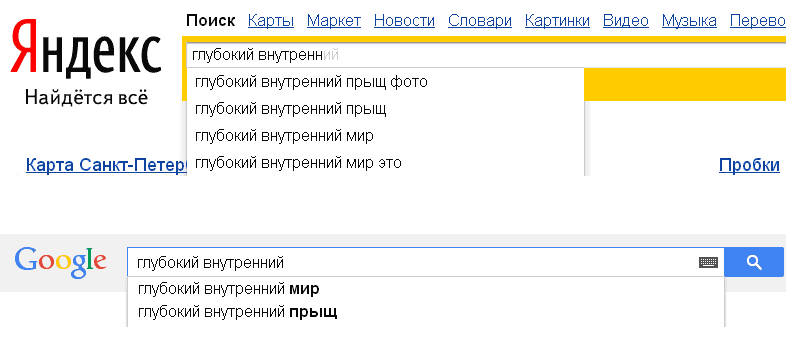 Также вы можете автоматически добавить запрос из отчета в ключевые фразы.
Также вы можете автоматически добавить запрос из отчета в ключевые фразы.
Подробнее о том, как оценить эффективность ключевых фраз
Внимание. Специалисты отдела клиентского сервиса могут вас проконсультировать только по рекламным кампаниям того логина, с которого вы обращаетесь. Логин можно увидеть в правом верхнем углу экрана. Специалист получит доступ к вашим данным только при обработке обращения.
Написать в чат
Клиентам и представителям агентств можно связаться с нами круглосуточно по телефонам:
Россия: 8 800 234-24-80 (звонок из России бесплатный)
Москва: +7 495 739-37-77
Беларусь: 8 820 00-73-00-52 (звонок из Беларуси бесплатный), +375 17 336-31-36
Казахстан: +7 727 313-28-05, доб. 2480
Для доступа к кампаниям специалисту потребуется PIN-код.
Перевод текста — Яндекс Переводчик. Справка
Используйте Яндекс Переводчик для перевода отдельных слов и выражений, а также текста с сайтов и мобильных приложений.
- Методы ввода
- Настройки перевода
- Устранение неполадок
Введите слово или фразу, которую вы хотите перевести, в текстовое поле. Существует несколько способов ввода текста:
- С помощью клавиатуры
- Вы можете вводить символы с помощью клавиатуры компьютера или мобильного устройства. Как только вы начинаете печатать, сервис определяет язык и предлагает слова. Перевод появляется, как только вы вводите первое слово.
- Голосовой ввод
Примечание. Голосовой ввод доступен для английского, русского, турецкого и украинского языков. Полный список поддерживаемых языков зависит от типа вашего браузера и операционной системы.
Чтобы включить голосовой ввод, нажмите . Вам необходимо выбрать язык вручную, прежде чем использовать голосовой ввод.
Если вы хотите перевести одно слово в предложении, выберите нужное слово в исходном тексте.
Примечание. Преобразование текста в речь доступно для английского, русского, украинского и турецкого языков. Полный список поддерживаемых языков зависит от типа вашего браузера и операционной системы. Вы не можете изменить скорость преобразования текста в речь или голос говорящего.
Полный список поддерживаемых языков зависит от типа вашего браузера и операционной системы. Вы не можете изменить скорость преобразования текста в речь или голос говорящего.
Чтобы изменить настройки перевода, нажмите на свой портрет в правом верхнем углу, если вы вошли в Яндекс. Если вы не вошли в систему, нажмите .
Можно изменить следующие параметры:
Коллекции.
Тема: Светлая, Темная или Системная по умолчанию.
Автокоррекция правописания.
Разрыв строки с помощью Enter.
История переводов.
Все параметры включены по умолчанию. Вы можете отключить те, которые вам не нужны.
Вы не вошли в Яндекс Переводчик.
 Нажмите Войти в правом верхнем углу и выберите учетную запись.
Нажмите Войти в правом верхнем углу и выберите учетную запись.Исходный текст или перевод превышает максимально допустимый предел в 300 символов.
Количество слов в вашей коллекции превышает разрешенный максимум. Каждая коллекция может содержать до 2500 переводов. Удалите старые переводы и сохраните новые.
Нажмите в окне перевода.
Щелкните Предложить перевод.
Введите ваш перевод.
Щелкните Отправить.
Нажмите . Затем нажмите в адресной строке браузера.
В появившемся всплывающем окне нажмите Всегда разрешать https://translate.yandex.com доступ к вашему микрофону.
Нажмите «Готово» и обновите страницу.
Преобразование текста в речь поддерживается для выбранного языка (в зависимости от типа браузера и операционной системы).
Звук на вашем устройстве включен.
Введенный текст не превышает 100 или 300 слов (в зависимости от типа браузера и операционной системы).
Яндекс Переводчик поддерживает текущую версию вашего браузера.

List of supported browsers
Yandex Translate works correctly in the following browsers:
| Browser name | Version |
|---|---|
| Yandex | 16.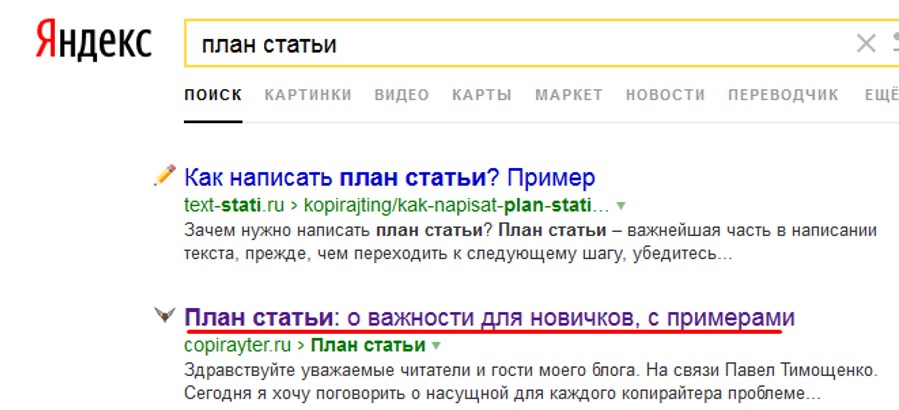 7 and later 7 and later |
| Internet Explorer | 11.0 и выше |
| Microsoft Edge | 25.0 и выше |
| Opera | 36.0 and later |
| Safari | 11.0 and later |
| Mozilla Firefox | 47.0 and later |
| Google Chrome | 49.0 and later |
I can’t add a word or translation в Избранное или коллекции
Возможные причины:
Неправильный перевод, если текст содержит слова на разных языках
Выберите название языка в блоке с исходным текстом и снимите флажок Автоопределение.
Ошибка в переводе текста и отдельных слов
Если вы нашли ошибку в переводе текста или слова:
Голосовой ввод не работает
Возможно, голосовой ввод заблокирован вашим браузером или не поддерживает язык перевода, который вы хотите использовать.
Чтобы разблокировать голосовой ввод, вам необходимо:
Совет. Если опция недоступна для нужного вам языка, попробуйте проверить ее в другом браузере.
Преобразование текста в речь не работает
Если у вас проблемы с преобразованием текста в речь, убедитесь, что:
Совет. Если опция недоступна для нужного вам языка, попробуйте проверить ее в другом браузере.
Связаться со службой поддержки
Яндекс Переводчик — приложение Яндекс. Справка
Приложение Яндекс автоматически определяет язык загружаемой страницы и предлагает перевести ее на русский или другой язык по вашему выбору. На устройствах Android встроенный переводчик распознает текст на изображениях и отображает перевод поверх исходного текста.
- Перевод страниц
- Перевод слов и фраз
- Перевод изображений
- Изменение языка перевода
- Настройки перевода
- Отключить перевод
- Проблемы с переводом
- Текстовый перевод в камеру
Нажмите значок в приложении.
Выберите Перевести страницу.
В верхней части экрана появится панель перевода, где вы можете видеть ход выполнения перевода. Если вы хотите прервать перевод, нажмите в правой части панели.
Если вы хотите прервать перевод, нажмите в правой части панели.
Чтобы вернуться на исходную страницу, воспользуйтесь одним из следующих способов:
В правой части панели перевода нажмите .
Коснитесь значка в приложении.
Выберите Показать оригинал.
Страница автоматически переводится с иностранного языка на русский. Чтобы вернуться на исходную страницу, нажмите → Показать оригинал.
Примечание. Доступно только для Android-устройств.
Приложение Яндекс может переводить отдельные слова или предложения на странице на русский язык. Чтобы увидеть перевод слова или фразы, выберите его. Вверху экрана появится всплывающая панель с переводом.
Для просмотра всех переводов слова или фразы:
Выберите их в тексте.
В появившейся панели нажмите → Яндекс Переводчик
Примечание. Чтобы просмотреть варианты перевода, установите приложение Яндекс Переводчик.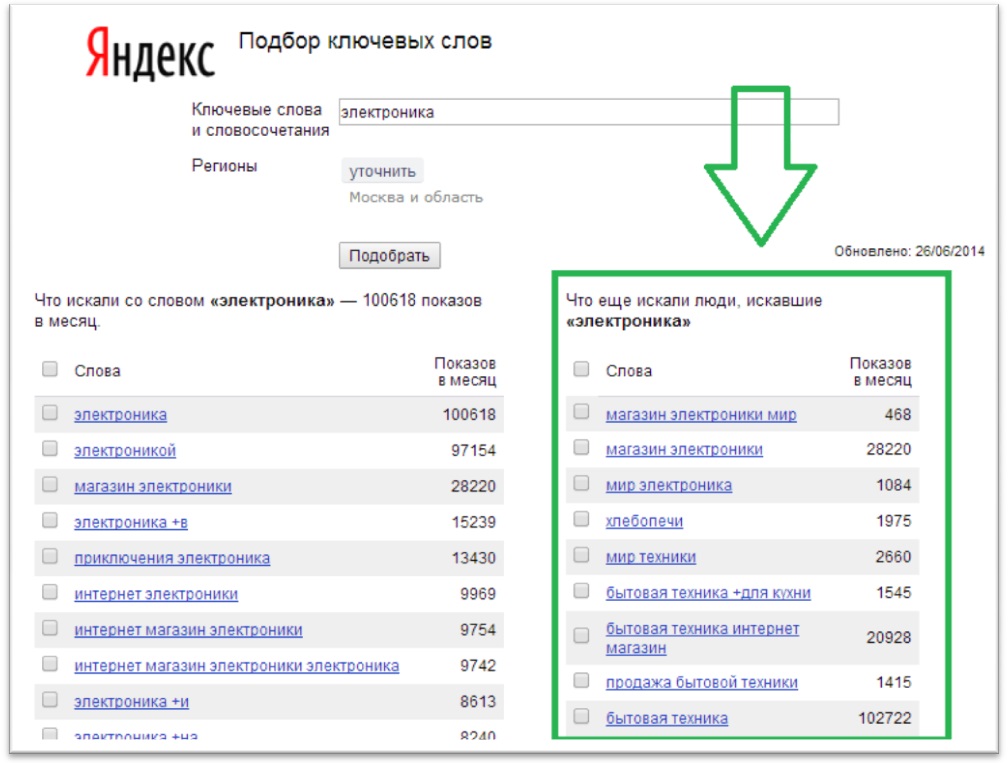
Примечание. Доступно только для Android-устройств.
Нажмите и удерживайте изображение.
В контекстном меню выберите «Перевести текст в изображении».
Перевод появляется поверх оригинального изображения.
Для просмотра исходного изображения:
Нажмите и удерживайте изображение.
В контекстном меню выберите Показать исходное изображение.
Если в настройках включен Автоматический перевод изображений, просто переведите страницу.
Если автоматический перевод изображений отключен, нажмите в верхней части экрана на панели перевода.
Чтобы вернуть исходный текст на изображениях, нажмите . Чтобы просмотреть и страницу, и изображения на языке оригинала, нажмите на панели перевода.
Примечание. Вы также можете переводить изображения за пределы страниц. Допустим, вы хотите поздравить своего британского друга с Рождеством.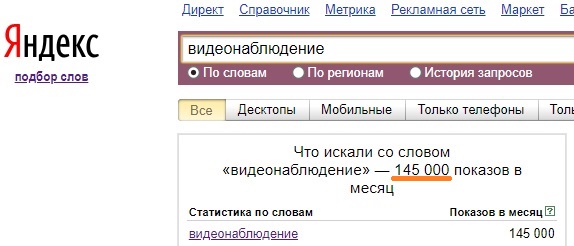
Примечание. Доступно только для Android-устройств.
Чтобы перевести страницу на нужный вам язык:
Переведите страницу на русский язык любым удобным способом.
В верхней части страницы на панели перевода выберите язык из списка.
Примечание. Если в настройках включен автоматический перевод изображений, изображения также будут переведены на новый язык при изменении языка перевода. Если автоматический перевод изображений отключен, коснитесь после изменения языка перевода на панели перевода в верхней части экрана.
Примечание. Доступно только для Android-устройств.
На главном экране нажмите (значок профиля) → Настройки приложения.

Перейти на Яндекс Переводчик.
Включить автоматический перевод страниц.
На главном экране нажмите (значок профиля) → Настройки приложения.
Перейти на Яндекс Переводчик.
Отключить автоматический перевод страниц.
На главном экране нажмите (значок профиля) → Настройки приложения.
Перейти на Яндекс Переводчик.
Включить автоматический перевод изображений.
На главном экране нажмите (значок профиля) → Настройки приложения.

Перейти на Яндекс Переводчик.
Отключить автоматический перевод изображений.
Автоматический перевод страниц
Отключить автоматический перевод страниц
Включить автоматический перевод изображений
Если вы хотите, чтобы приложение автоматически переводило изображения вместе со страницей:
Отключить автоматический перевод изображений
Если вы не хотите, чтобы приложение автоматически переводило изображения при переводе страницы:
Примечание. Доступно только для Android-устройств.
В разделе Яндекс Переводчик отключите опцию Предлагать перевод страниц.
Примечание. Доступно только для Android-устройств.
На главном экране нажмите (значок профиля) → Настройки приложения.
В разделе Яндекс Переводчик отключите опцию Переводить слова и фразы.
На главном экране нажмите (значок профиля) → Настройки приложения.

В разделе Яндекс Переводчик должны быть включены следующие опции:
Предлагать перевод страниц.
Автоматический перевод страниц (страницы переводятся на язык интерфейса без запроса пользователя).
Автоматический перевод изображений (при переводе страницы также переводится текст на изображениях).
Перевод слов и фраз.
Изображение недостаточно четкое.
Текст написан от руки или курсивом.
Изображение слишком маленькое.

Яндекс Переводчик не работает
Примечание. Перевод слов и фраз доступен только для Android-устройств.
Яндекс Переводчик включен в приложении по умолчанию. Убедитесь, что вы не отключили его вручную ранее:
Я не могу перевести изображение
Примечание. Перевод изображений доступен только для устройств Android.
Веб-сайты используют различные технологии для отображения изображений. Мы постепенно учимся их обрабатывать, но гарантировать перевод в каждом случае не можем. Текст на изображении также не может быть переведен, если:

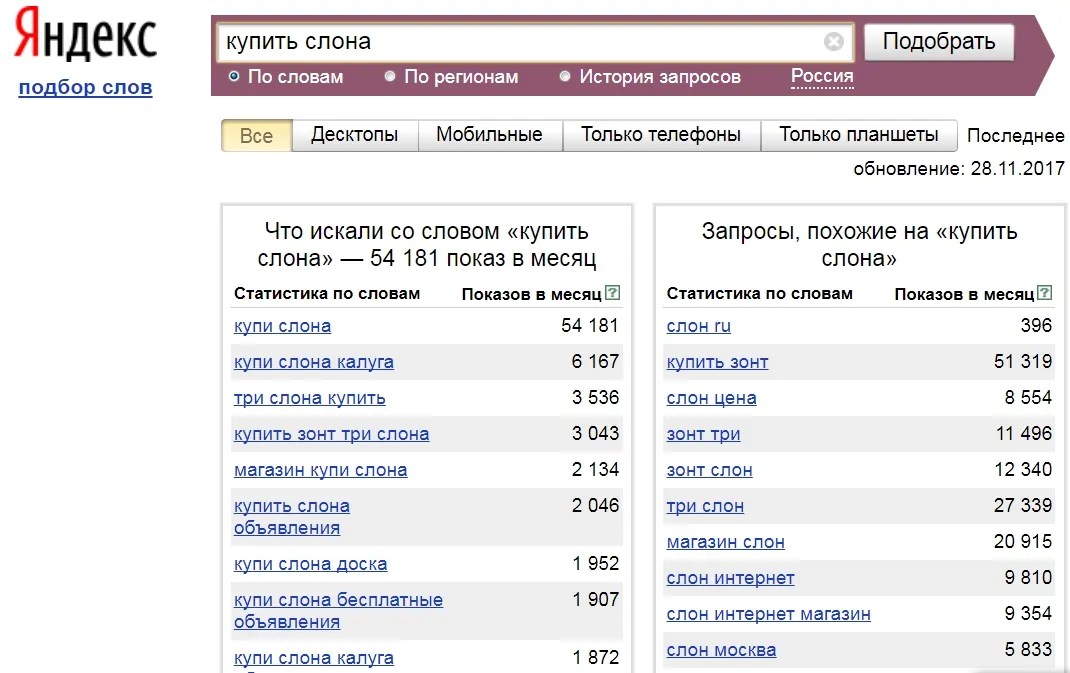
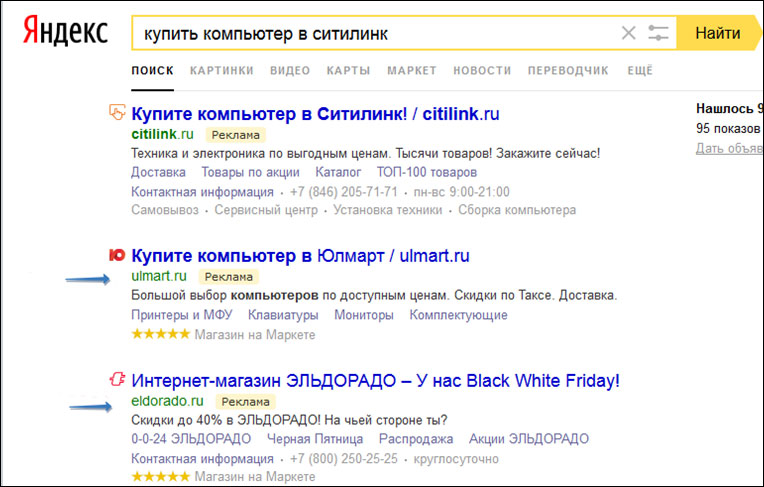 Например, к фразе магазин мебели добавьте мебельный магазин.
Например, к фразе магазин мебели добавьте мебельный магазин.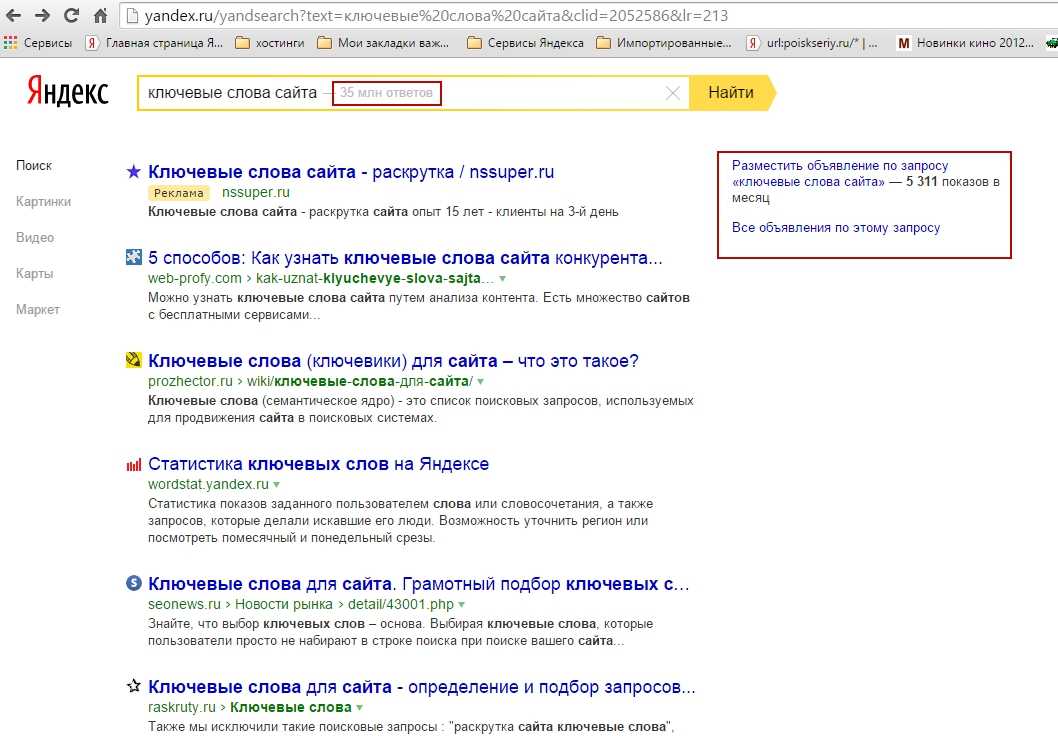 Он позволяет узнать, сколько людей в месяц ищут ту или иную фразу, и посмотреть похожие запросы.
Он позволяет узнать, сколько людей в месяц ищут ту или иную фразу, и посмотреть похожие запросы. Нажмите Войти в правом верхнем углу и выберите учетную запись.
Нажмите Войти в правом верхнем углу и выберите учетную запись.